كيفية إضافة خط أو منحنى الانطباق الأمثل وصيغته في Excel؟
عند تحليل العلاقات بين متغيرين، مثل عدد وحدات المنتج والتكلفة الإجمالية، من الضروري غالبًا العثور على معادلة رياضية تصف بشكل أفضل اتجاه البيانات التي تم جمعها من التجارب أو الأنشطة التجارية. في Excel، العثور على "الخط أو المنحنى الأنسب" - والمعروف أيضًا باسم خط الاتجاه - وعرض صيغته يساعد في التنبؤ، فهم الأنماط الأساسية، أو تقديم النتائج البحثية بوضوح وشكل مرئي. سواء كنت تعمل مع بيانات تجريبية، تحليل المبيعات، أو التوقعات المالية، يوفر Excel عدة طرق عملية لإضافة وتفسير خط أو منحنى الانطباق الأمثل، وحساب وعرض الصيغة أو المعادلة المرتبطة مباشرة في أوراق العمل الخاصة بك.
هذا الدليل يغطي مجموعة متنوعة من الأساليب لتناسب خط أو منحنى والحصول على المعادلة المرتبطة في Excel. أدناه، ستجد حلولًا عملية خطوة بخطوة لأنواع مختلفة من إصدارات Excel واحتياجات تحليلية مختلفة، بدءًا من واجهات المستخدم القائمة على الرسوم البيانية وحتى التشغيل الآلي من خلال كود VBA.
- إضافة خط أو منحنى الانطباق الأمثل وصيغته في Excel 2013 أو الإصدارات الأحدث
- إضافة خط أو منحنى الانطباق الأمثل وصيغته في Excel 2007 و 2010
- إضافة خط أو منحنى الانطباق الأمثل وصيغته لمجموعات متعددة من البيانات
- كود VBA - أتمتة تناسب خطوط الانطباق الأمثل وعرض معادلاتها برمجيًا
إضافة خط أو منحنى الانطباق الأمثل وصيغته في Excel 2013 أو الإصدارات الأحدث
لنفترض أنك جمعت بيانات تجريبية، لاكتشاف الاتجاه العام وبناء نموذج تنبؤي، قد ترغب في تطبيق خط أو منحنى الانطباق الأمثل والحصول على المعادلة (الصيغة) المرتبطة في Excel 2013 أو الإصدارات الأحدث. يتم استخدام هذه الخطوات بشكل متكرر في تحليل التكلفة، مراقبة الجودة، تنبؤ المبيعات، والدراسات العلمية.
1. حدد نطاق بياناتك، ثم انتقل إلى إدراج التبويب. انقر فوق إدراج مخطط تشتت (X، Y) أو مخطط فقاعي > تشتت.
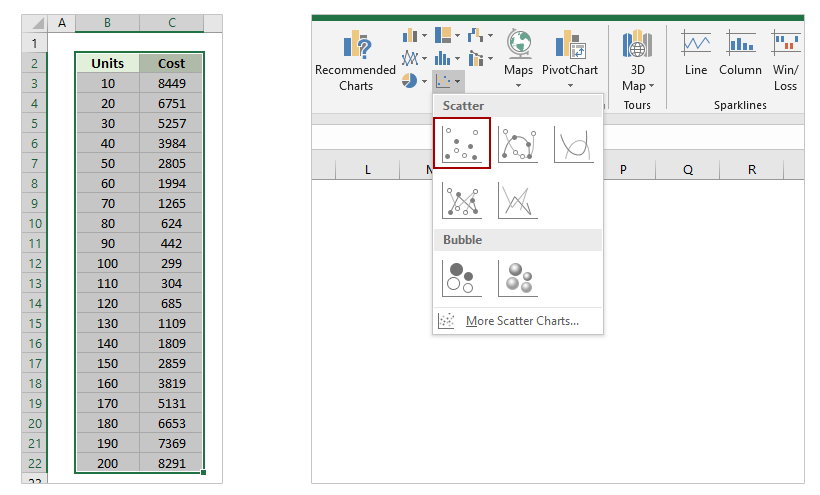
نصيحة: تأكد من أن بياناتك مرتبة في عمودين - أحدهما لقيم X (المتغير المستقل) والآخر لقيم Y (المتغير التابع). الخلايا الفارغة أو القيم غير الرقمية قد تمنع ظهور المخطط بشكل صحيح.
2. انقر على مخطط التشتت لتحديده. بعد ذلك، في تصميم التبويب، اختر إضافة عنصر إلى المخطط > خط الاتجاه > خيارات خط الاتجاه الأخرى.

3. في لوحة تنسيق خط الاتجاه، حدد الخيار متعدد الحدود لأنماط البيانات المنحنية، أو نوع آخر مثل الخطي، الأسي، أو اللوغاريتمي، بناءً على السيناريو التحليلي الخاص بك. قم بتعديل الترتيب المعامل بالنسبة للمتعددات الحدود (الترتيبات الأعلى تتناسب مع المنحنيات الأكثر تعقيدًا). بعد ذلك، تحقق من عرض المعادلة على المخطط حتى يقوم Excel بعرض الصيغة المحسوبة مباشرة على مخططك.

مع هذه الخطوات، سيعرض مخطط التشتت الآن بصريًا كل من خط الانطباق الأمثل (أو المنحنى) ومعادلته التحليلية، مما يتيح إجراء التنبؤات والتفسير بسهولة.
دمج أوراق عمل/مصنفات متعددة في ورقة عمل/مصنف واحد بسهولة
قد يكون من الممل دمج العشرات من الأوراق من مصنفات مختلفة في ورقة واحدة. لكن باستخدام أداة الجمع (أوراق العمل والمصنفات) من Kutools for Excel، يمكنك القيام بذلك بنقرات قليلة فقط!

إضافة خط أو منحنى الانطباق الأمثل وصيغته في Excel 2007 و 2010
بينما التقنية الأساسية مشابهة بين الإصدارات، تختلف واجهة المستخدم في Excel 2007 و 2010. استخدم هذه الطريقة إذا كنت تعمل مع إصدارات أقدم من Excel.
1. حدّد بياناتك التجريبية داخل Excel وانتقل إلى إدراج > تشتت > تشتت. هذه الخطوة تقوم بإدراج مخطط تشتت أساسي.

نصيحة عملية: رتب قيم X المعروفة في عمود واحد وقيم Y في العمود التالي، لضمان وضعها بجانب بعضها البعض لتسهيل إنشاء المخطط.
2. انقر لتحديد مخطط التشتت الذي تم إنشاؤه حديثًا، ثم انتقل إلى تخطيط التبويب > خط الاتجاه > خيارات خط الاتجاه الأخرى.

3. في مربع حوار تنسيق خط الاتجاه، اختر النوع متعدد الحدود (أو نوع خط الاتجاه المفضل لديك) وأدخل الترتيب المطلوب. حدد خيار عرض المعادلة على المخطط حتى يظهر معادلة المنحنى الأنسب على الرسم البياني الخاص بك.
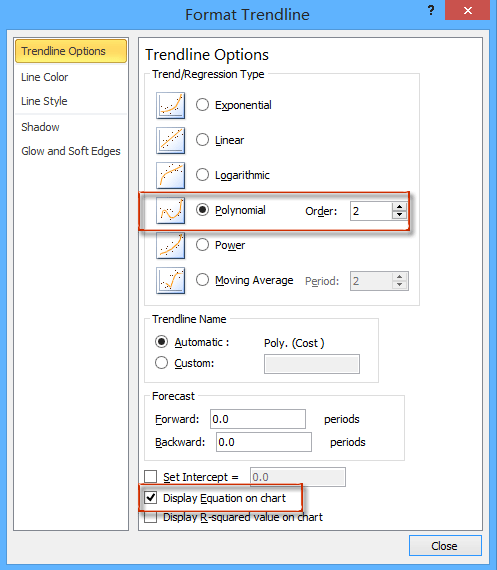
4. انقر على "إغلاق" لتطبيق التغييرات وإنهاء المخطط مع المنحنى والصيغة المناسبة.
إضافة خط أو منحنى الانطباق الأمثل وصيغته لمجموعات متعددة من البيانات
عند العمل مع مجموعات متعددة من البيانات التجريبية أو المشاهدة، يمكن أن توفر تحليل الاتجاهات لكل مجموعة ومقارنة معادلاتها رؤى أكثر دقة. بينما تتيح لك الرسوم البيانية في Excel تصوير مجموعات بيانات متعددة، فإن إضافة وتنسيق خطوط الاتجاه لكل مجموعة يدويًا قد يستغرق وقتًا ويكون عرضة للأخطاء. تحل Kutools for Excel هذه المشكلة بتوفير أداة بنقرة واحدة - إضافة خطوط اتجاه إلى سلاسل متعددة.
1. حدد جميع مجموعات البيانات لتحليلها، ثم استخدم إدراج > تشتت > تشتت لإنشاء مخطط يجمع كل سلاسل البيانات.
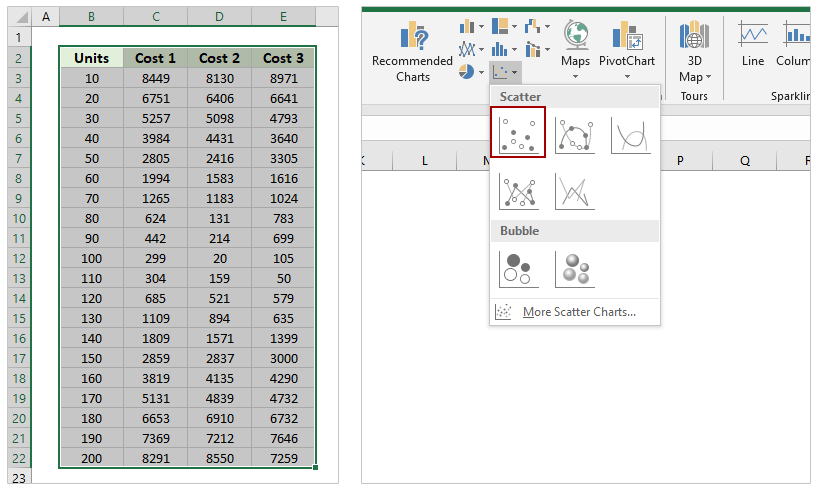
نصيحة: يجب أن تمثل كل عمود (بعد قيم X) سلسلة منفصلة، مما يتيح لـ Excel رسمها بشكل فردي.
2. بمجرد ظهور مخطط التشتت المشترك، ابقَ عليه محددًا وانتقل إلى Kutools > الرسوم البيانية > أدوات الرسم البياني > إضافة خطوط اتجاه إلى سلاسل متعددة.

تم الآن إضافة خطوط الاتجاه ومعادلاتها لكل سلسلة. تحقق مرة أخرى إذا كانت خطوط الاتجاه تتناسب بشكل مناسب مع بياناتك؛ إذا لم يكن كذلك، يمكنك تحسين نوع خط الاتجاه لكل سلسلة بشكل فردي.
3. في المخطط، انقر نقرًا مزدوجًا على أي خط اتجاه للوصول إلى تنسيق خط الاتجاه لوحة.
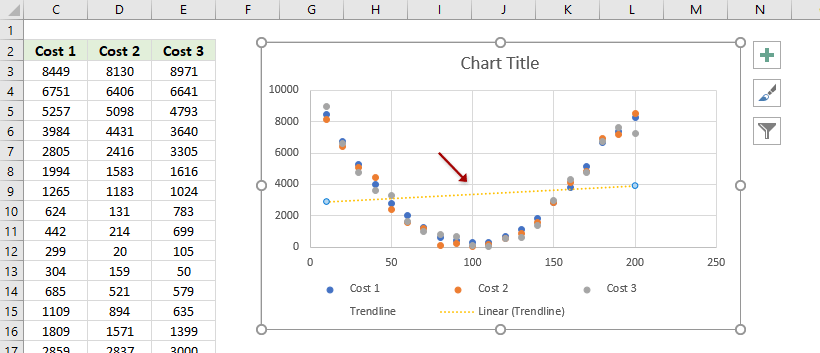
4. داخل لوحة تنسيق خط الاتجاه، حاول اختيار أنواع مختلفة من خطوط الاتجاه للسلسلة الحالية لتحديد الأنسب (مثل الخطي، متعدد الحدود، الأسي). بالنسبة للبيانات العلمية أو الهندسية، غالبًا ما يتم تفضيل خطوط الاتجاه متعددة الحدود لتناسب المنحنيات. دائمًا ضع علامة على عرض المعادلة على المخطط لعرض الصيغة.

إذا كنت تستخدم هذه الميزة بشكل متكرر، يمكن أن توفر Kutools for Excel الكثير من الوقت وتقليل الخطوات المتكررة، خاصة مع مجموعات البيانات الكبيرة أو التي يتم تحديثها بشكل متكرر.
Kutools لـ Excel - قم بتعزيز Excel بأكثر من 300 أدوات أساسية. استمتع بميزات ذكاء اصطناعي مجانية بشكل دائم! احصل عليه الآن
كود VBA - أتمتة تناسب خطوط الانطباق الأمثل وعرض معادلاتها برمجيًا
في الحالات التي تحتاج فيها إلى تناسب خطوط الاتجاه مع العديد من الرسوم البيانية أو إجراء تحليلات انحدار متكررة، يمكن أن تحسن أتمتة إضافة خطوط الاتجاه واستخراج المعادلات باستخدام Excel VBA الكفاءة بشكل كبير. استخدام VBA مفيد للغاية عند إدارة مشاريع واسعة النطاق، إنشاء إضافات مخصصة، أو تطبيق إجراءات قياسية على مجموعات بيانات أو رسوم بيانية متعددة دفعة واحدة.
1. للبدء، قم بإنشاء مخطط التشتت. بعد ذلك، انتقل إلى Developer > Visual Basic. في نافذة Microsoft Visual Basic for Applications، انقر فوق Insert > Module والصق الكود التالي في منطقة الوحدة:
Sub AddTrendlineAndEquationToAllCharts()
Dim ch As ChartObject
Dim ws As Worksheet
Dim i As Integer
On Error Resume Next
xTitleId = "KutoolsforExcel"
For Each ws In ActiveWorkbook.Worksheets
For Each ch In ws.ChartObjects
For i = 1 To ch.Chart.SeriesCollection.Count
With ch.Chart.SeriesCollection(i)
.Trendlines.Add Type:=xlPolynomial, Order:=2, Forward:=0, Backward:=0, DisplayEquation:=True
End With
Next i
Next ch
Next ws
End Sub2. لتنفيذ الماكرو، انقر فوق ![]() زر التشغيل أو اضغط F5 في محرر VBA. بعد التنفيذ، راجع مصنفك للتأكد من أن خطوط الاتجاه والمعادلات قد تم إضافتها حيثما كان ذلك مناسبًا.
زر التشغيل أو اضغط F5 في محرر VBA. بعد التنفيذ، راجع مصنفك للتأكد من أن خطوط الاتجاه والمعادلات قد تم إضافتها حيثما كان ذلك مناسبًا.
يتلقى هذا الماكرو تلقائيًا إضافة خط اتجاه متعدد الحدود من الدرجة الثانية (تربيعي) لكل سلسلة في كل مخطط وفي كل ورقة عمل، مع عرض كل معادلة مصاحبة على المخطط. يمكنك تعديل قيمة Order:=2 لتناسب متعدد الحدود الأعلى أو الأدنى، وتغيير Type إلى xlLinear للخطوط المستقيمة حسب الحاجة.
استكشاف الأخطاء ونصائح: إذا تلقيت أخطاء، تأكد من وجود مخططات وأن الماكرو مُفعّل في مصنفك. إذا كانت مخططاتك تحتوي بالفعل على خطوط اتجاه، فقد تحدث تكرارات - قم بإزالة خطوط الاتجاه القديمة قبل التطبيق إذا لزم الأمر. دائمًا احفظ مصنفك قبل تشغيل الماكرو حيث لا يمكن التراجع عن التغييرات بسهولة. بالنسبة للاحتياجات المتكررة جدًا، توفر هذه الطريقة جهدًا يدويًا كبيرًا.
عرض توضيحي: إضافة خط أو منحنى الانطباق الأمثل وصيغته في Excel 2013 أو الإصدارات الأحدث
مقالات ذات صلة:
أفضل أدوات الإنتاجية لمكتب العمل
عزز مهاراتك في Excel باستخدام Kutools لـ Excel، واختبر كفاءة غير مسبوقة. Kutools لـ Excel يوفر أكثر من300 ميزة متقدمة لزيادة الإنتاجية وتوفير وقت الحفظ. انقر هنا للحصول على الميزة الأكثر أهمية بالنسبة لك...
Office Tab يجلب واجهة التبويب إلى Office ويجعل عملك أسهل بكثير
- تفعيل تحرير وقراءة عبر التبويبات في Word، Excel، PowerPoint، Publisher، Access، Visio وProject.
- افتح وأنشئ عدة مستندات في تبويبات جديدة في نفس النافذة، بدلاً من نوافذ مستقلة.
- يزيد إنتاجيتك بنسبة50%، ويقلل مئات النقرات اليومية من الفأرة!
جميع إضافات Kutools. مثبت واحد
حزمة Kutools for Office تجمع بين إضافات Excel وWord وOutlook وPowerPoint إضافة إلى Office Tab Pro، وهي مثالية للفرق التي تعمل عبر تطبيقات Office.
- حزمة الكل في واحد — إضافات Excel وWord وOutlook وPowerPoint + Office Tab Pro
- مثبّت واحد، ترخيص واحد — إعداد في دقائق (جاهز لـ MSI)
- الأداء الأفضل معًا — إنتاجية مُبسطة عبر تطبيقات Office
- تجربة كاملة لمدة30 يومًا — بدون تسجيل، بدون بطاقة ائتمان
- قيمة رائعة — وفر مقارنة بشراء الإضافات بشكل منفرد